Konfigurasi HSRP (Fail Over) pada Cisco Paket Tracer
Konfigurasi HSRP (Fail Over) pada Cisco
1. Apa itu HSRP ?
HSRP (Hot Standby Router Protocol) adalah protocol dari Cisco Proprietary yang berfungsi untuk memberikan ip gateway kepada client meskipun router-gateway nya itu mati. Untuk penjelasan mengenai Fail Over itu maskudnya jika salah-satu interface mati maka akan digantikan ke interface lainnya.
Demikian sedikit penjelasan mengenai HSRP. Selanjutnya mari kita mencoba mengkonfigurasinya pada aplikasi cisco packet tracer.
Pertama, silahkan buat topologi jaringan seperti pada gambar dibawah ini.
Dapat
dilihat pada topologi diatas, terdapat keterangan yaitu berupa ip
address, loopback dan virtual-gateway. Kemudian silahkan sobat isi ip
address terlebih dahulu untuk PC0 dan Server-Internet seperti gambar
dibawah ini.
Selanjutnya yaitu mengkonfigurasi ip address untuk semua router, berikut perintahnya :
Pada router R1 :
Pada router R2 :
Pada router R-Internet :
Setelah itu kita konfigurasi routing dynamic, yaitu routing EIGRP dengan nomor AS 100. Sebenarnya menggunakan routing OSPF dan RIP pun bisa, tapi disini kita akan pakai yang EIGRP. Berikut perintahnya :
Pada router R1 :
Pada router R2 :
Pada router Internet :
Keterangan :
Kemudian langkah selanjutnya yaitu mengkonfigurasi HSRP ini, yang akan ditempatkan pada router R1 dan router R2, berikut perintahnya :
Pada router R1 :
Pada router R2 :
1. Apa itu HSRP ?
HSRP (Hot Standby Router Protocol) adalah protocol dari Cisco Proprietary yang berfungsi untuk memberikan ip gateway kepada client meskipun router-gateway nya itu mati. Untuk penjelasan mengenai Fail Over itu maskudnya jika salah-satu interface mati maka akan digantikan ke interface lainnya.
Demikian sedikit penjelasan mengenai HSRP. Selanjutnya mari kita mencoba mengkonfigurasinya pada aplikasi cisco packet tracer.
Pertama, silahkan buat topologi jaringan seperti pada gambar dibawah ini.
Selanjutnya yaitu mengkonfigurasi ip address untuk semua router, berikut perintahnya :
Pada router R1 :
Pada router R2 :
Setelah itu kita konfigurasi routing dynamic, yaitu routing EIGRP dengan nomor AS 100. Sebenarnya menggunakan routing OSPF dan RIP pun bisa, tapi disini kita akan pakai yang EIGRP. Berikut perintahnya :
Pada router R1 :
Pada router Internet :
- Pada perintah "no auto-summary" yaitu supaya mencegah ip address tersebut menjadi ip address kelas A, karena disini kita menggunakan ip address kelas C.
- Pada router R-Internet dengan perintah "network 0.0.0.0 0.0.0.0" yaitu agar ip address yang berada pada router tersebut dapat dikenalkan kepada router lainnya.
Kemudian langkah selanjutnya yaitu mengkonfigurasi HSRP ini, yang akan ditempatkan pada router R1 dan router R2, berikut perintahnya :
Pada router R1 :
Sekarang kita bisa mengecek pada router R1 dan R2 dengan perintah "show standby brief" untuk
melihat ip mana yang aktif dan mana yang standby. Pada gambar dibawah
ini menunjukan bahwa pada router R1 dengan ip address 192.168.1.1 yaitu
aktif dan pada router R2 yaitu standby.
Misalkan kita ingin mengubah jalurnya ke router R2, maka sobat harus
mengubah priority nya menjadi lebih besar. Berikut perintahnya :
Pada router R1 :
Pada router R2 :
Sekarang
silahkan cek kembali pada router R1 dan R2, maka jalurnya akan
berubah, router R1 akan standby dan router R2 akan aktif, seperti
gambar dibawah ini.
Selesai.
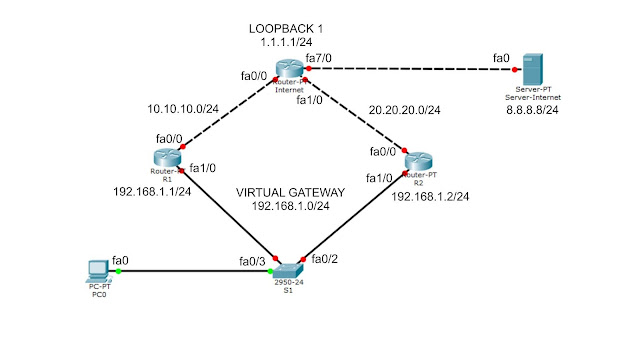




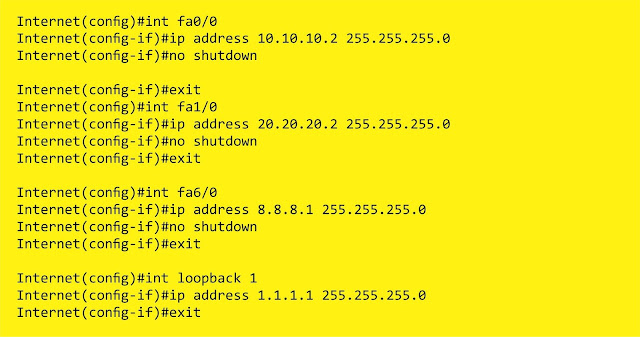














Comments
Post a Comment